Utilize a coleção de linhas do recurso na árvore do Prospector para gerenciar estilos e camadas de linha do recurso. Também é possível visualizar informações de linha do recurso, como comprimento, elevação e declividade.
As linhas de recurso podem existir fora ou dentro de um terreno.
Linhas de recurso fora de terreno site são mostrados em uma coleção Linhas de recurso de nível superior no Prospector. Linhas de recurso dentro de um terreno são mostradas na coleção Terrenos no Prospector.
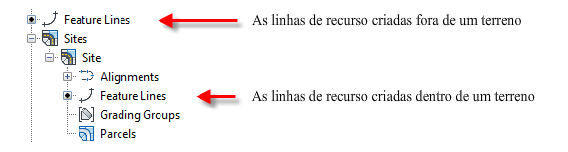
Um glifo de ponto preto indica uma linha de recurso na coleção.
Selecione a coleção Linhas de recurso para exibir uma lista de todas as linhas de recurso na vista de lista do Prospector. Os ícones na vista da lista indicam o estado da linha de recurso. ![]() indica uma linha do recurso com nenhum vínculo dinâmico.
indica uma linha do recurso com nenhum vínculo dinâmico. ![]() indica uma linha do recurso com um vínculo de alinhamento dinâmico.
indica uma linha do recurso com um vínculo de alinhamento dinâmico. ![]() indica uma linha do recurso com um vínculo de corredor dinâmico.
indica uma linha do recurso com um vínculo de corredor dinâmico.
Estes ícones de linha do recurso exibirão um pequeno quadrado verde no canto inferior se a linha do recurso estiver em uso como uma linha obrigatória de superfície ![]() . Você pode localizar o nome das superfícies listando ou visualizando as propriedades de linhas do recurso individuais. Para obter mais informações, consulte Para adicionar uma linha do recurso sobre superfície com uma linha obrigatória.
. Você pode localizar o nome das superfícies listando ou visualizando as propriedades de linhas do recurso individuais. Para obter mais informações, consulte Para adicionar uma linha do recurso sobre superfície com uma linha obrigatória.
Você pode editar um estilo de linha de recurso ou o valor de camada ao clicar na célula para abrir uma caixa de diálogo de estilo ou camada. Para editar vários valores, utilize Ctrl+clique com o botão esquerdo para selecionar múltiplas linhas. A seguir, clique com o botão direito no cabeçalho da coluna e clique em Editar para abrir uma caixa de diálogo Selecionar estilo ou Seleção de camada. Para obter mais informações sobre a vista de lista do Autodesk Civil 3D, consulte Sobre a vista do item de Toolspace.